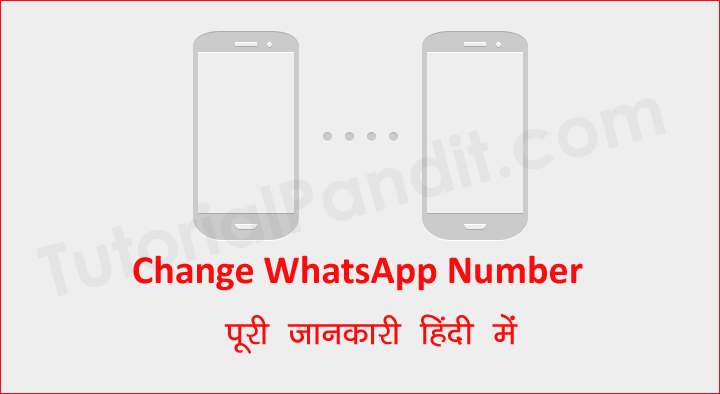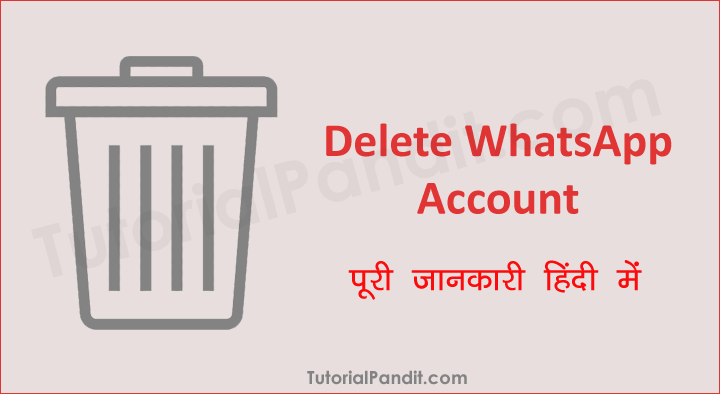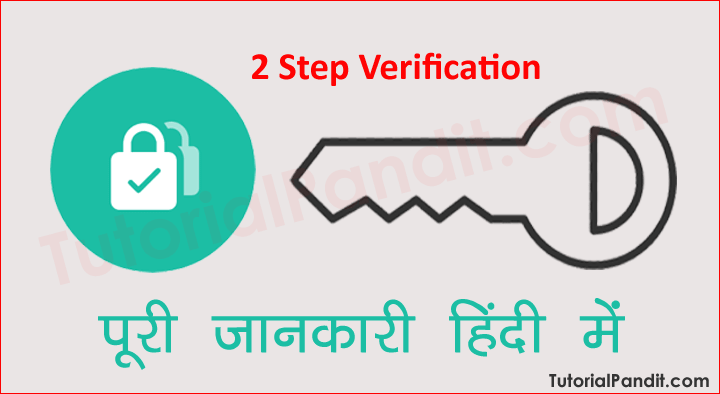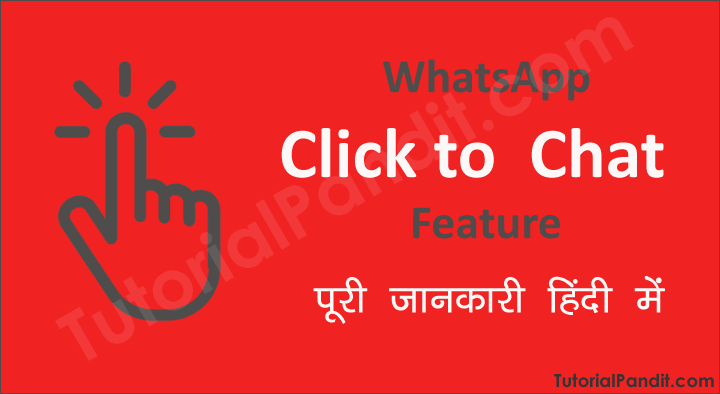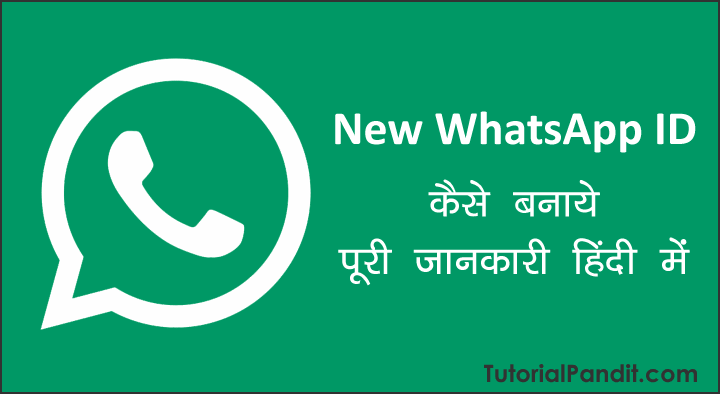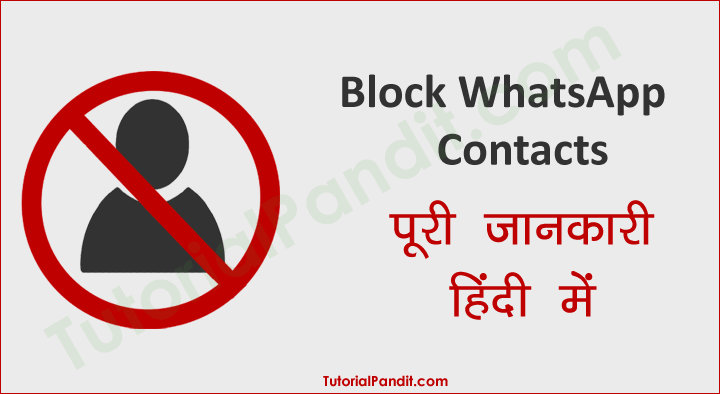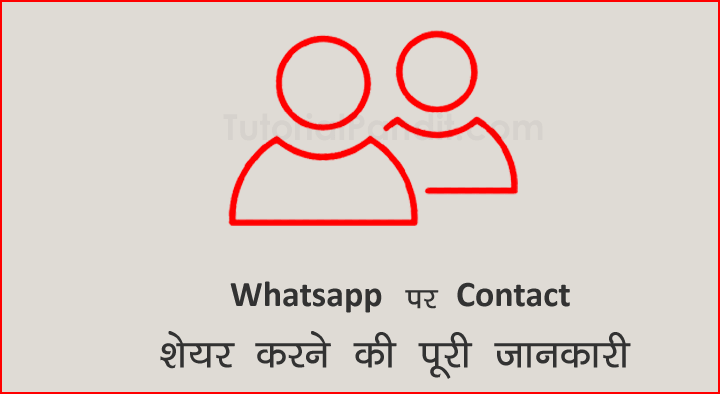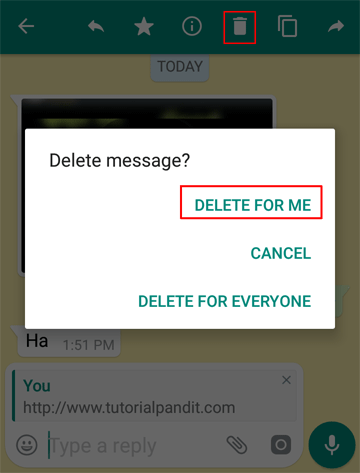इस Tutorial में हम आपको WhatsApp Number Change करना या बदलना के बारे में पूरी जानकारी देंग़े. आप जानेंगे कि WhatsApp Number Change कैसे करें? और WhatsApp Number Change करने से पहले ध्यान रखने योग्य कुछ जरूरी बातें WhatsApp के Change Number Feature (in Hindi) द्वारा WhatsApp Account को Old WhatsApp Number से New WhatsApp Number पर आसानी से Switch किया जा सकता हैं. और बिना नया अकाउंट बनाये नये नंबर पर WhatsApp की सेवाओं का आनन्द लिया जा सकता हैं क्योंकि Phone Number Change करने पर Old Number पर बने अकाउंट की सारी जानकारी भी Move हो जाती हैं. जिसमें WhatsApp Profile Information, Groups और Saved Settings शामिल होती हैं. इसे आप WhatsApp Account Portability कह सकते हैं.
अगर आप Device या मोबाईल फोन भी बदल रहे है तो आपकी पूराने मैसेज नये डिवाईस में दिखाई नही देंग़े. और आपकी सभी चैट खाली दिखाई देंगी. मगर Same Device में आपके सभी मैसेज उपलब्ध रहते हैं.
WhatsApp Number Change करने पर Old Number से संबंधित Account Delete कर दिया जाता हैं और आपका पुराना WhatsApp Number अन्य लोगों की WhatsApp Contact List में दिखाई नही देता हैं.
WhatsApp Number Change करने का तरीका – How to Change WhatsApp Number in Hindi?
WhatsApp Number Change करना बुल्कुल आसान है. हमे बस पुराने नंबर के स्थान पर पुराना नंबर वेरीफाई करना होगा और हमारा नंबर बदल जायेगा. मगर नंबर बदलने से पहले कुछ बाते जानना जरूरी है. ताकि हम आसानी से अपना नंबर बदल सके.
WhatsApp Number Change करने से पहले कुछ जरूरी बातें
- आप जिस नंबर पर WhatsApp Account Switch करना चाहता है. वह नंबर Active यानि चालु होना चाहिए.
- नये नंबर पर SMS/Call Receive करने की सुविधा होनी चाहिए.
- आप जिस डिवाईस या मोबाईल फोन से अपना नंबर बदल रहे है. उसमें Active Data Connection होना चाहिए.
- आपका पुराना नंबर पहले से WhatsApp पर Verified होना चाहिए. मतलब उस पर Currently WhatsApp Account होना चाहिए.
- और आपने सभी Contacts को New WhatsApp Number के बारे में बता दें. ताकि आपको मैसेज Send and Receive करने मे कोई परेशानी ना हो.
WhatsApp Number Change कैसे करें?
Step: #1
सबसे पहले अपने WhatsApp को Launch कीजिए. लॉच करने के लिए इसके आईकन पर हल्का सा टैप कीजिए.
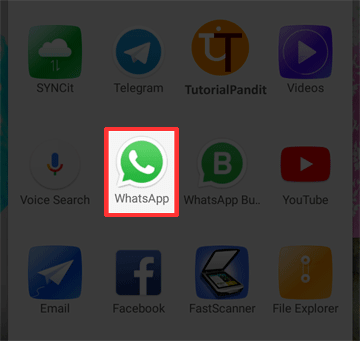
Step: #2
अब Menu ⋮ पर टैप करके Settings पर टैप कीजिए.

Step: #3
अब Account Settings पर टैप कीजिए.
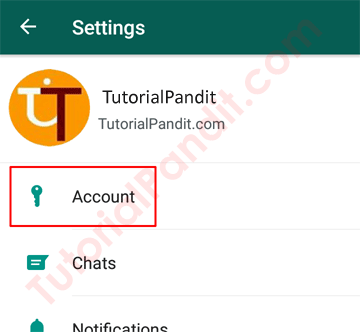
Step: #4
अब आपके सामने Account Settings Open होगी. यहाँ से आप Change number पर टैप कीजिए.
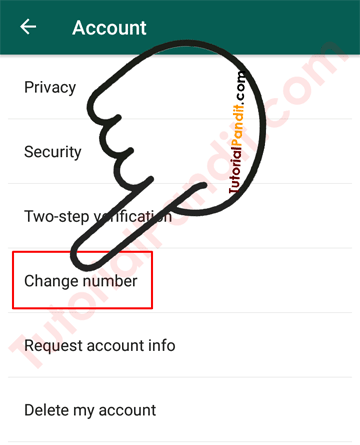
Step: #5
अब आपके सामने WhatsApp Change Number का पेज खुलेगा. यहाँ से आप बस Next पर टैप करके आगे बढे.
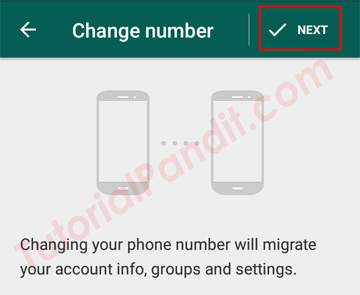
Step: #6
अब आपको अपना Old WhatsApp Number और New WhatsApp Number Enter करना है. और फिर Next पर टैप करके आगे बढना हैं. सहायता के लिए स्क्रीनशॉट देखिये.
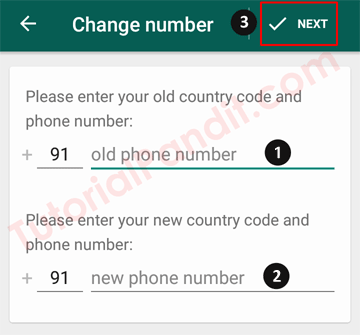
- सबसे पहले बॉक्स में पुराना यानि जिस नंबर पर अभी वाट्सएप चला रहे है उस नंबर को लिखिये.
- दूसरे बॉक्स में नया नंबर लिखिये यानि जिस नंबर से आप वाट्सएप चलाना चाहते है.
- और दोनों नंबर लिखने के बाद सबसे ऊपर मौजूद Next पर टैप कीजिए.
Step: #7
अब आपके सामने के एक और पेज खुलेगा. जिसमे आपको बताया जायेगा कि आपका ये नंबर बदल रहा है. इसके अलावा यहाँ एक और विकल्प मिलेगा. जिसके द्वारा आप अपने सभी Contacts को नंबर बदलने के बारे में बता सकते है. यदि आप बताना चाहते है तो इसे चालु करदें. नही तो बंद रहने दें. और Done पर टैप कर दें.
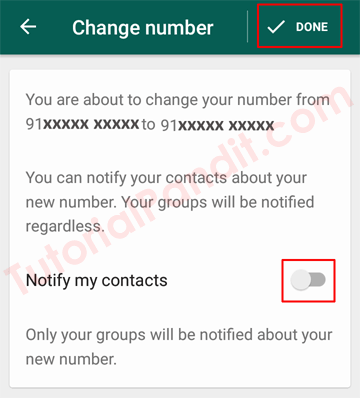
बधाई हो! आपने Successfully WhatsApp Number Change कर लिया है. अब आप नया अकाउंट बनाये बिना अपना नये नंबर पर वाट्सएप चला सकते है.
आपने क्या सीखा?
इस Tutorial में हमने आपको WhatsApp Number Change करने के बारे में पूरी जानकारी दी हैं. आपने जाना है कि WhatsApp Number Change कैसे किया जाता है? और WhatsApp Number बदलने से पहले किन-किन बातों का ध्यान रखना चाहिए? हमे उम्मीद हैं कि यह Tutorial आपके लिए उपयोगी साबित होगा.
WhatsApp Number Change कैसे करें – Quick Guide
- WhatsApp Open कीजिए.
- Menu पर टैप करके Settings पर टैप कीजिए.
- यहाँ से Account पर टैप कीजिए.
- अब Change number पर टैप कीजिए.
- यहाँ से Next पर टैप करके आगे बढिए.
- अपना पूराना और नया वाट्सएप नंबर लिखिए और Next पर टैप करके आगे बढिए.
- और Done पर टैप कीजिए. और हो गया.
#BeDigital